Как сделать плашечный цвет в индизайне
Авторизуясь в LiveJournal с помощью стороннего сервиса вы принимаете условия Пользовательского соглашения LiveJournal
RU_InDesign
Ноябрь 2019| 1 | 2 | |||||
| 3 | 4 | 5 | 6 | 7 | 8 | 9 |
| 10 | 11 | 12 | 13 | 14 | 15 | 16 |
| 17 | 18 | 19 | 20 | 21 | 22 | 23 |
| 24 | 25 | 26 | 27 | 28 | 29 | 30 |
Заказчик захотел на обложе часть логотипа выролнить тиснением золотом.
Что я должен сделать при верстке, чтобы это правилно напечаталось и оттеснилось?
Пятой (любым пантоном) краской сделать.
Но если это логотип, то подготовьте его в Иллюстраторе.
Лучше работать в тесной связи с технологом типографии
Типография в Испании. А я тут.
по идее в техтребованиях типографии всегда четко указываются такие вещи.
и в-принципе да, логичнее всего сделать пятую плашку, а в техзадании уже уточнить, что пятая краска - это тиснение золотом.
не знаю, как там в Испании, но в Москве у меня печатники однажды категорически отказались брать в производство файлы верстки и потребовали сделать два pdf-файла, один цветоделенный CMYK, другой для тиснения.
возможны извраты. в принципе можно подмешать золотой растр к 4 основным, но вы наверное все-таки ни это имели в виду - скорее всего он - пятый пантон, любого цвета. а в заказе в типографию указать что вы имели в виду
Тисение делается исключительно контурное, градиентное "отсвечивание" золотом верхушки логотипа недопустимо.
1) Чтобы легче было орудовать только в Индизе и не отвлекаться на Иллюстратор, закиньте лого по буферу из Иллюстратора в Индизайн.
2) Ту часть лого которую надо золотом вычлените отдельно от лого чтобы это был совсем другой объект. В самом логотипе эта часть должна отсутствовать.
3) Выделите золотую часть лого и в палитре Swatches - New Color Swatch - Spot -
[Error: Irreparable invalid markup (' ') in entry. Owner must fix manually. Raw contents below.]
Тисение делается исключительно контурное, градиентное "отсвечивание" золотом верхушки логотипа недопустимо.
1) Чтобы легче было орудовать только в Индизе и не отвлекаться на Иллюстратор, закиньте лого по буферу из Иллюстратора в Индизайн.
2) Ту часть лого которую надо золотом вычлените отдельно от лого чтобы это был совсем другой объект. В самом логотипе эта часть должна отсутствовать.
3) Выделите золотую часть лого и в палитре Swatches - New Color Swatch - Spot - - 0/50/100/20 допустим - ОК . ваш объект покрасится в только что созданный нами искусственный пантон "Zolotoe_tisnenie"
4) В палите Attributes поставьте объекту галочку Overprint Fill.
5) Выведя PDF проверить его в Acrobat Pro Advanced - Print Production - Output Preview - выбрать профиль Euroscale Coated V2 или какой-то другой CMYK-овый, в наборе цветов кроме CMYK у вас должна быть дополнительная краска "Zolotoye_tisnenie", поклацайте галочки и убедитесь что под тиснением осталась подложка без дырки.
5) Всё равно сообщите каким-то способом в типографию что вы имеете в виду (а то не затиснят, а краску золотую нальют, да, расчитывать на их грамотость нельзя).
А еще бывает говорят что если много краски налито будет в подложке, то поверх этого тиснение хорошо не заиснится и Overprint из пункта 4 делать не надо чтобы осталась дырка.

Работа с цветом в Adobe Indesign CC
Тогда, 6-7 лет назад, в русскоязычном Интернете было сравнительно мало информации по работе в Adobe Indesign.
В России, Украине и других странах СНГ Indesign приживался с большим отставанием от Запада. Многие дизайнеры и верстальщики вместо InDesign все еще работали на Pagemaker и QuarkXpress или вообще умудрялись верстать многостраничные макеты с помощью Corell Draw…
Сегодня ситуация заметно изменилась. Мне уже не приходится объяснять подписчикам, что такое Индизайн и зачем он нужен. В Интернете появилось много информации и обучающих материалов по программе на русском языке. Тем не менее, полноценные профессиональные видеокурсы по-прежнему практически отсутствуют.
Вот уже 3 года я регулярно анонсирую скорый выпуск новой версии видеокурса по Adobe Indesign… И каждый раз он откладывается на новый срок, так как постоянно появляются более неотложные дела.
И вот, когда, наконец, удается выделить время и погрузиться в работу над курсом, — бац! Adobe выпускает очередное обновление — и часть уроков моментально теряет свою актуальность.
Я понял, что мне гораздо проще работать над небольшими тематическими курсами из 15-20 уроков. Во-первых, при их создании мне удается оставаться полностью погруженным в определенную тему и не забивать голову посторонней информацией, а во-вторых, гораздо проще работать поэтапно — планировать и записывать видеокурс из 20 уроков, а не из 100.
Поэтому я решил разделить будущий большой видеокурс на нескольких модулей, каждый из которых будет посвящен определенной теме: работа с текстом, работа с изображениями, работа с цветом, работа с таблицами, создание интерактивных документов, подготовка к печати.
Каждый модуль будет представлять собой самостоятельный мини-видеокурс из 15-20 видеоуроков, которые станут доступны сразу после завершения их записи.

Не так давно, я проводил в нашей Виртуальной школе онлайн-тренинг по колористике. После его завершения, чтобы не уходить далеко от темы цвета, я записал видеоуроки по работе с цветом в Adobe Indesign CC.
В результате вышел модуль (или небольшой видеокурс) из 20 видеоуроков, в которых я знакомлю с инструментами по работе с цветом и с профессиональными приемами и хитростями в использовании цветов в Adobe Indesign CC.

Аннотация: Существует два метода воспроизведения цветных изображений на печатной машине: печать триадными красками и печать плашечными красками. В этой лекции мы уделим особое внимание плашечным цветам, т.к. они способны воспроизводить цвета, которые невозможно имитировать триадными красками. Мы затронем еще одну интересную тему: дуплексы, основу которых составляет картинка в градациях черного.
Специальные краски для особых проектов
Основная проблема с печатными машинами заключается в том, что они печатают только одной краской за проход. Это как пикселы черно-белого экрана: цвет либо включен, либо выключен. Цветное изображение у нас на экране может выглядеть просто замечательно, но его нужно еще и напечатать, и как бы мы ни старались, все равно чем-то придется поступиться.
Существует два метода воспроизведения цветных изображений на печатной машине: печать триадными красками и печать плашечными красками. Оба они обеспечивают большое разнообразие цветов, но не являются взаимозаменяемыми.
Триадные цвета. Как отмечалось ранее, печать триадными красками представляет собой метод воспроизведения широкого цветового диапазона цветов путем наложения растров, образуемых лишь четырьмя красками: голубой, пурпурной, желтой и черной. Сами по себе эти краски на бумаге не смешиваются, их смешивает наш глаз.
Плашечные цвета. Для воспроизведения на печати малого количества цветов (три и менее) нередко используются краски плашечных цветов. В этом случае вы получаете именно тот цвет, который вам нужен. Например, если вам требуется зелено-голубая надпись, выведите ее на отдельную форму. Типография напечатает эту надпись зелено-голубым цветом (возможно, краской PMS ), а все остальное черным.
Плашечные краски способны воспроизводить цвета, которые невозможно имитировать триадными красками (темно-синие оттенки, золотой и другие), поэтому они могут использоваться для улучшения основных цветов изображения, а также в качестве лаков, и печатаются либо одновременно с триадными, либо поверх них. Например, реклама автомобиля может быть напечатано четырьмя триадными цветами плюс плашечным синим для выделения некоторых его частей, а для придания глянца изображение покрывается еще и лаком.
На шестикрасочных машинах печатать это сравнительно просто. Самое сложное – это создание форм для плашечных цветов и лаков.
Плашечные цвета в Photoshop
"Как печатать плашечными цветами из Photoshop?" – так звучит один из наиболее часто задаваемых вопросов. До появления версии 5 возможности создавать, просматривать и печатать плашки в Photoshop были очень ограничены. Программа была рассчитана на печать триадными цветами или на вывод полутоновых RGB -файлов. К счастью, в Photoshop 5 процесс работы с плашечными цветами несколько упростился (но не стал простым даже в Photoshop6). У вас есть три пути.
- Использование отдельных каналов с информацией обо всех плашечных цветах изображения и сохранение файла в формате DCS 2.0. Эта функция позволяет размещать плашечные цвета в определенных областях (текст или логотип).
- Использование режима дуплексов (Duotone). Двухкрасочные, трехкрасочные или четырехкрасочные дуплексы применяются для печати изображений в градациях серого двумя и более цветами (далее в этой лекции мы рассмотрим, зачем это нужно).
- Имитация плашечных цветов в режиме CMYK. Эту технику можно использовать либо для создания дуплексов, либо для печати плашечными цветами определенных областей изображения.
Подсказка. Не выбирайте плашечных цветов. Выбор цвета Pantone ( PMS ) и рисование им вовсе не означает, что для него будет использована плашечная краска: "плашечные" цвета просто разбиваются на RGB- или CMYK-компоненты. Мы считаем это грубой шуткой со стороны программистов – позволять пользователю просматривать и выбирать плашечные цвета, но не давать ему возможности выводить их на пленки.
Подсказка. Объектные и растровые плашки. Photoshop позволяет создавать объекты векторной графики, но плашки будут растеризованы. Если вам нужны плашечные объекты высокого разрешения с четкими краями (текст или логотип), то создавать их лучше в таких программах, как QuarkXPress , FreeHand или Illustrator (более подробную информацию о различиях между растровыми и векторными изображениями вы найдете в "Основные сведения об изображении" , см. также подсказку "Дополнительные модули для работы с плашечными цветами" далее в этой лекции).
Каналы для плашечных цветов
До появления версии 5 пользователи Photoshop, желающие использовать плашки, вынуждены были рисовать в альфа-канале, а затем с помощью специального дополнительного модуля сохранять файл в формате DCS 2.0, который поддерживает плашечные цвета (см. раздел "Формат DCS " в "Хранение изображений" ).
Годами мы делали то же самое, терпеливо надеясь, что Adobe придумает какой-нибудь удобный способ, облегчающий работу. Но надежды наши не оправдались. Adobe просто объединила процесс, добавив в программу каналы плашек и возможность сохранять файлы DCS 2.0 без помощи дополнительного модуля.
Каналы плашек во многих отношениях идентичны обычным каналам на палитре Channels (Каналы). Чтобы создать такой канал, выберите из меню палитры Channels команду New Spot Channel (Новый плашечный канал) (или, еще быстрее, щелкните при нажатой клавише (Command) на пиктограмме нового канала в нижней части палитры).
Диалоговое окно New Spot Channel предлагает три параметра: Name (Имя), Color (Цвет) и Solidity (Непрозрачность) (см. рис. 10.1).
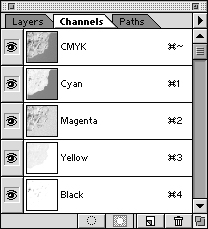

Name. Предоставьте Photoshop возможность самому дать название каналу (имя назначается автоматически после того, как вы выберете цвет). Здесь важно, чтобы при печати из программы верстки ваш плашечный цвет оказался на нужной форме: вы должны проследить, чтобы имя канала соответствовало названию такой же краски в программе верстки.
Color. Чтобы выбрать плашечный цвет, вызовите палитру Color Picker и кнопкой Custom (Настройка) откройте диалоговое окно Custom Colors (Настраиваемые цвета). По умолчанию здесь активна цветовая модель Pantone Coated (Мелованная), но из меню Book (Каталог) можно выбрать другой каталог цветов (см. рис. 10.2). Как ни странно, но помимо каталогов плашечных цветов (вроде Pantone и Toyo), в меню Book представлены и несколько каталогов с образцами триадных цветов (таких, как Trumatch и Focoltone), хотя здесь они совершенно неуместны.
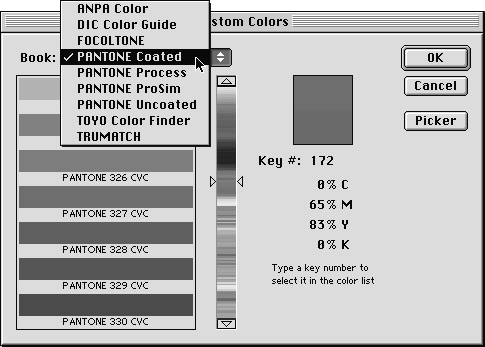
По правде сказать, здесь бессмысленны все цвета, поскольку используются они только для экранного отображения. Вы можете выбрать какой угодно цвет, даже обычный RGB , и если назовете его так, как вам нужно, он прекрасно получится на печати. Это очень удобно, если вы не знаете заранее, какие цвета PSM будут использоваться при печати. Достаточно выбрать какой-нибудь цвет и назвать его "Мой плашечный цвет" (или как-нибудь еще). Позже можете изменить название на цвет из каталога Pantone (например) или попросить типографию напечатать эту пленку таким-то и таким-то цветом.
Solidity. Параметр Solidity (Непрозрачность) контролирует степень плотности цвета на экране (это похоже на регулятор Opacity применительно к обычным альфа-каналам). Так же как и Color, этот параметр определяет только экранное превью и не влияет на результаты печати.
Выбор правильного значения Solidity для плашечного цвета почти невозможен, поскольку непрозрачность красок плашечных цветов всегда немного разная в зависимости от способа их смешивания, цветов, поверх которых они печатаются, и т. д. Как правило, металлическая краска почти совершенно непрозрачна, краска для офсетной печати более прозрачна, чем для высокой печати, а краска, в состав которой входит изрядная доза белил Opaque White, менее прозрачна, чем краска без таких белил.
В принципе сюда можно ввести любое число – все равно экранное представление плашечного цвета будет не совсем верным. Мы почти всегда указываем 85 процентов. Если задать 100 процентов, то можно забыть, что сквозь этот плашечный цвет могут проглядывать другие цвета, вызывая загрязненность. Разумеется, если плашечным цветом является лак, мы устанавливаем значение Solidity на ноль, поскольку лаки почти прозрачны (это один из случаев, доказывающих, что Solidity не одно и то же, что Opacity : цвет при Solidity ноль процентов все же остается слегка видимым).
В палитре Свотчей (Образцов) нажмите масенькую стрелочку в правом верхнем углу, из списка выбрать Новый образец Цвета.
В вылетевшей таблице в окошке Тип цвета - поставить не триадный, а Плашечный;
в окошке Цветовая система вместо СМУК выбрать из списка Палитру Пантонов (например, солид коатед) , и в ней уже выбрать конкретный Пантон (в принципе любой)
Зоны под лак залить Пантоном 100%, наложение цвета ОБЯЗАТЕЛЬНО Оверпринтом.
Кстати, да, можно создать Пантон и самой.
В любом случае, в сопроводительном письме в типографию следует указать,. что таким-то Пантоном обозначены зоны под УФ-лак
Если у вас в печати используются все цвета CMYK, то лак выделить Пантоном, только обговорите с типографией что именно этот номер Пантона это лак.
Татис +5
Просто создай в свочах новый цвет назови его UVLak и задай ему свойство что он плашечный (Spot).

да не вопрос!. .
при экспорте в пдф отключить конвертацию в цмик.. .
Читайте также:


